1. 确定需求:首先,你需要明确为什么需要在Mac上运行Windows。是为了游戏、特定的软件还是其他原因?这将帮助你决定使用虚拟机还是双系统。
2. 选择方法: 虚拟机:使用如Parallels Desktop、VMware Fusion或VirtualBox等虚拟机软件,你可以在不重启的情况下直接在Mac上运行Windows。这种方法较为方便,但可能需要额外的性能支持。 双系统(Boot Camp):通过Boot Camp,你可以在Mac上安装一个独立的Windows系统,每次重启时可以选择进入哪个系统。这种方法性能更好,但需要重启。
3. 准备工具和资源: Windows安装镜像:你可以从微软官方网站下载Windows 10或Windows 11的安装镜像。 Boot Camp Assistant(仅限双系统):如果你的Mac支持Boot Camp,你可以在Mac上使用Boot Camp Assistant来创建Windows分区并安装Windows。
4. 下载和安装: 虚拟机:下载并安装你选择的虚拟机软件,然后创建一个新的虚拟机并选择下载的Windows安装镜像作为安装源。 双系统:使用Boot Camp Assistant来创建Windows分区,然后按照提示进行Windows的安装。
5. 配置和优化: 安装完成后,你可能需要安装驱动程序以确保Windows在Mac硬件上的最佳性能。 根据你的需求,调整虚拟机或双系统的设置,如内存分配、分辨率等。
6. 注意事项: 确保你的Mac符合运行Windows的最低系统要求。 虚拟机可能需要更多的系统资源,因此请确保你的Mac有足够的内存和存储空间。 双系统安装可能会覆盖Mac上的某些分区,因此在开始之前请备份重要数据。
通过以上步骤,你可以在Mac上成功下载并运行Windows系统。如果你遇到任何问题,可以参考相关的用户手册或在线教程,或者寻求专业技术支持。
Mac用户如何下载并安装Windows系统
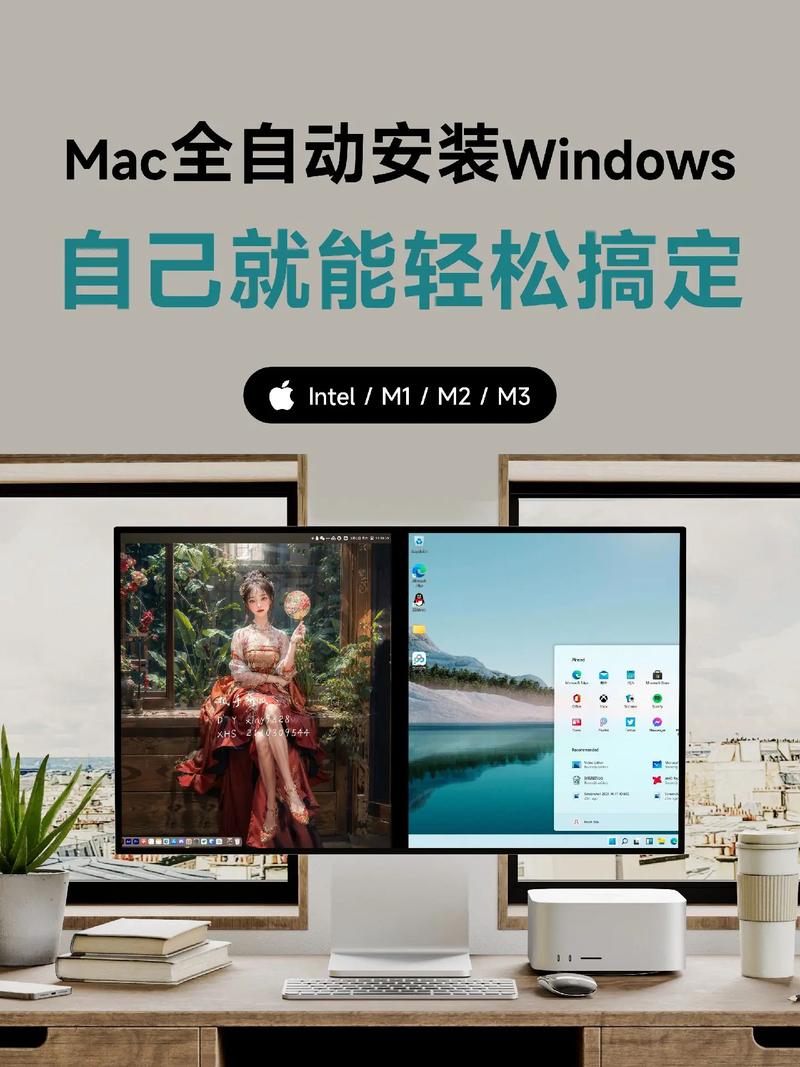
了解Mac与Windows的兼容性

使用虚拟机软件:如VMware、Parallels Desktop、VirtualBox等。
Boot Camp:苹果官方提供的双系统安装工具。
黑苹果(Hackintosh):在非苹果硬件上安装Mac OS的方法。
使用虚拟机软件安装Windows
以下是使用虚拟机软件安装Windows的步骤:
选择合适的虚拟机软件:如VMware、Parallels Desktop、VirtualBox等。
下载并安装虚拟机软件。
创建一个新的虚拟机,并选择Windows操作系统。
下载Windows ISO镜像文件。
将Windows ISO镜像文件添加到虚拟机中。
启动虚拟机,并按照屏幕提示完成安装过程。
使用Boot Camp安装Windows
以下是使用Boot Camp安装Windows的步骤:
确保您的Mac支持Boot Camp。
下载Windows ISO镜像文件。
打开Boot Camp助理。
按照屏幕提示将Windows安装到Mac上。
重启Mac,并选择Windows启动。
注意事项
在安装Windows之前,请务必注意以下几点:
备份重要文件:在安装新操作系统之前,请确保备份您的Mac中的重要文件。
硬件兼容性:确保您的Mac硬件支持Windows系统。
驱动程序:安装Windows后,可能需要安装一些驱动程序以使硬件正常工作。
通过以上方法,您可以在Mac上下载并安装Windows系统。无论是使用虚拟机软件还是Boot Camp,都可以让您在Mac上轻松运行Windows系统。希望本文能帮助到您,祝您使用愉快!









